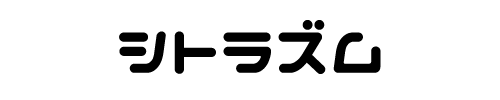皆さんは Stable Diffusion web UI(AUTOMATIC1111版) を使用していますか?
私もずっとそうだったんですけど、そろそろSDXLを使用したいと思って
最新版にアップデートして試してみたんですけど・・・
スペックがきつすぎてアップスケールが出来ない。
VRAMの要求がきつくて無理でした。
そこで調べてみたら、出てきたのがこの Fooocus という
Stable Diffusion の web UI でした。
Stable Diffusion 【Fooocus】 とは?
Stable Diffusion XL モデルを使用出来る Stable Diffusion の web UI
低スペックPCでも使用出来るようで、VRAM4GBでも動くようです。
AUTOMATIC1111 と比べると簡易的な感じになるので
細かい設定をして色々試したい方には物足りないかもしれませんが
簡単に Stable Diffusion XL モデル を生成してみたい!
という方にはかなりオススメです。
現在、AUTOMATIC1111 を使用している方は
Fooocus もインストールしておいて使い分けたら良いかもです。
※追記
【Fooocus】の改良版【Fooocus-MRE】というのもあります。
詳細設定が少し追加された改良版になっているので
コチラもオススメです。
Stable Diffusion 【Fooocus】 インストール方法
Stable Diffusion 【Fooocus】 のダウンロード
Stable Diffusion web UI(AUTOMATIC1111版) と比べたら
とんでもなく簡単に出来ます。
とりあえず以下のURLにアクセスします。
アクセスしたら、下のほうにスクロールしていって

Download の >>> Click here to download <<< を探して
クリックすればダウンロード可能です。
Stable Diffusion 【Fooocus】 の解凍
ダウンロードすると 7-Zip という形式で圧縮されていますので解凍して下さい。
解凍ソフトを持っていない方は解凍ソフトをダウンロードしましょう。
検索すればすぐに見つかりますが、リンク貼っておきますので
お好きなサイトでダウンロードして下さい。

Stable Diffusion 【Fooocus】 のインストールと起動

解凍すると上記のような構成になっていると思いますので
run.bat をダブルクリックで実行するだけです。
コマンドプロンプトの窓(よく見る黒いやつ)が開いて
あとは勝手にやってくれるので、しばしお待ちください。
インストールが完了すると同時に勝手に起動してくれます。
Stable Diffusion 【Fooocus】 の使い方

起動したら上記のような画面になります。
めちゃくちゃシンプル笑
下部にある窓にプロンプトを入力して Generate をクリックで生成可能です。
けど、さすがに何も設定無しで使うのは違いますよね。
モデルの変更とか設定の変更も無いと困ります。
次はそのあたりの紹介をします。
Stable Diffusion 【Fooocus】 Advanced
下部にある Advanced にチェックを入れます。
すると右側にメニューが開きます。

Stable Diffusion 【Fooocus】 Setting

- Performance
Speed – 生成スピード優先でサンプリングステップが30です。
Quality – クオリティ優先でサンプリングステップが60になります。 - Aspect Ratios
生成画像のサイズですね。
SD1.5の時よりも推奨サイズが大きめになっていますね。 - Image Number
1回に生成する枚数の設定です。
デフォルトがなぜか2枚になっています。 - Negative Prompt
ネガティブプロンプトです。
最初から設定されているので、そのままでもOK。 - Random
Seed値ですね。
チェック入れているとランダムです。
チェックを外すと自由に入力出来ます。
Stable Diffusion 【Fooocus】 Style

はじめから色々な生成画像スタイルが用意されています。
チェックを入れたスタイルのプロンプトが自動で反映されます。
めちゃくちゃ便利ですね。
自分でリアルにするためのプロンプトや
メカ系、水彩系などのプロンプトを入れなくても
好きなスタイルにチェック入れるだけで勝手にやってくれます。
種類も100種類以上用意されていて、今後もアップデートで増えて行きそうです。
Stable Diffusion 【Fooocus】 Model

ここでモデルの変更が可能です。
BaseModel は SDXL を設定しましょう。
こちらには1.5モデルは使用出来ませんので注意です。
Refiner には SDXL と 1.5 どちらでも設定可能です。
BaseModel との組み合わせで色々と出来そうです。
手持ちのモデルを色々と試してみてはいかがでしょうか。
下部は LoRA の設定になります。
Stable Diffusion 【Fooocus】 Advanced

- Sampling Sharpness
シャープネスですね。
数値が高いほど生成画像がシャープになります。 - Guidance Scale
こちらは数値が高いほどプロンプトが反映される感じですかね。
下部にある Developer Debug Mode にチェックを入れると
より詳細が設定できるようになります。
Stable Diffusion 【Fooocus】 Input Image
Input Image にチェックを入れると以下のような窓が出ます。

こちらでは画像のアップスケール等が出来るようです。
AUTOMATIC1111でも出来たOutpaint等もあります。
Stable Diffusion 【Fooocus】 インストールと使い方 まとめ
- インストールが超簡単
- Stable Diffusion XL モデル を簡単に使用出来る
- Stable Diffusion web UI AUTOMATIC1111 と比べると物足りないかも
- まだまだアップデートされて機能追加があると思うので期待
とりあえず簡易的に Stable Diffusion XL モデル を使ってみたい!
という人にはオススメです。
簡単にインストール出来るし、すぐに使えますよ。
Stable Diffusion 【Fooocus】 で使えるモデル
Stable Diffusion XL モデル も紹介している記事リンクです。